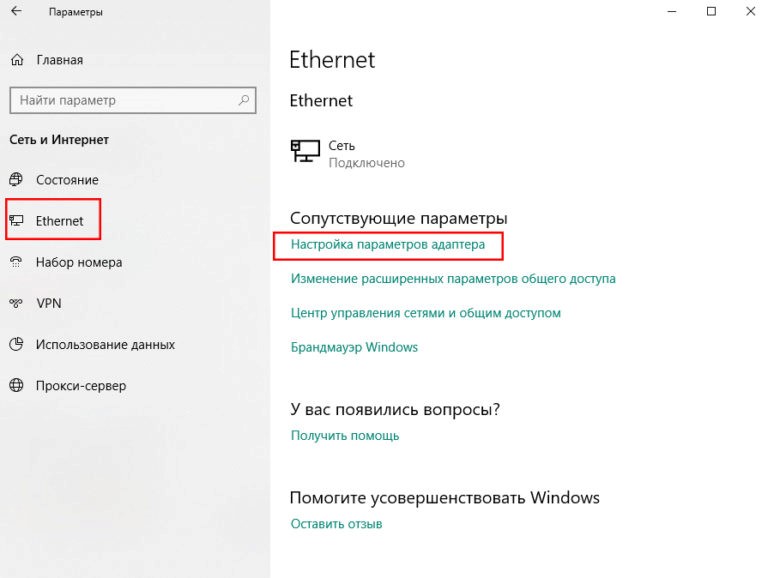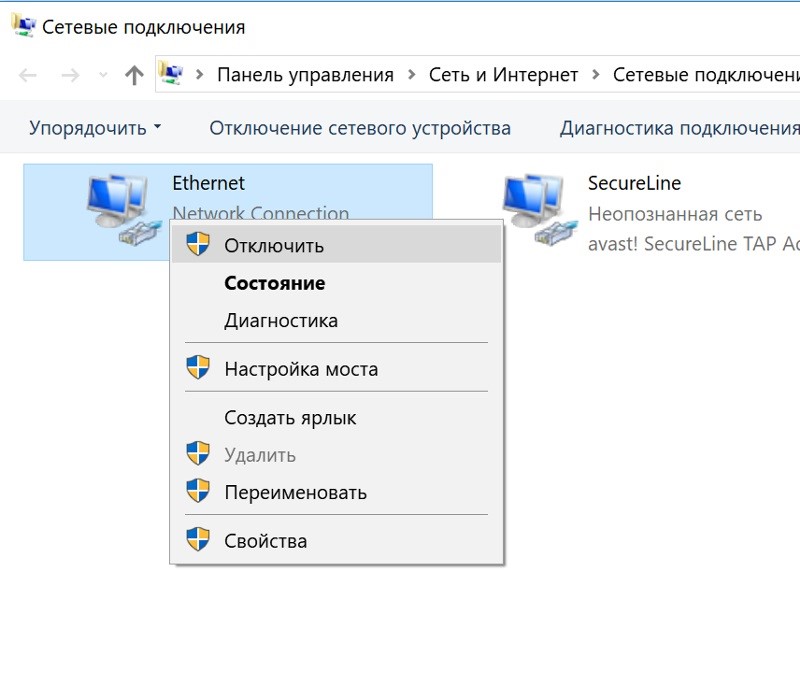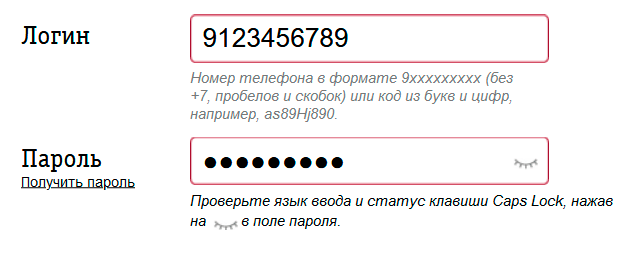Почему может не работать приложение «Мой Билайн»
Для упрощения использования сотовой связи, настройки тарифного плана, быстрой оплаты за подключенные услуги Билайн выпустил официальное приложение для мобильных устройств. Утилита обладает полным функционалом персонального кабинета, предоставляет аналогичный перечень инструментов контроля баланса и контракта.
После установки программы у потребителя могут возникать проблемы с авторизацией. Существует перечень распространенных причин, почему не работает приложение «Мой Билайн», о них далее будет рассказано подробней.
Содержание
- 1 Почему может не работать приложение
- 1.1 Технические проблемы
- 1.2 Неправильная авторизация
- 1.3 Проблемы со связью
- 1.4 Другие проблемы
- 2 Пути решения проблем
Почему может не работать приложение
Утилита «Мой Билайн» – удобный и простой инструмент, позволяющий управлять сим-картой, всеми установленными на ней услугами и тарифным планом. Программа представляет собой упрощенную аналогию персонального кабинета пользователя на официальном сайте провайдера Билайн. Она имеет схожий набор функциональных возможностей. С ее помощью пользователь способен:
- Подключать, деактивировать контракт на симке. Устанавливать дополнительные опции для экономии, подписки, скидки в роуминге и на связь по России.
- Контролировать текущий баланс на телефоне. Своевременно пополнять лицевой счет, переводить денежные средства другому пользователю.
- Получать подтвержденную справочную информацию о новых предложениях компании Билайн.
- Запрашивать поддержку у сервисной службы при появлении вопросов, неполадок. Для этого в утилите реализован онлайн-чат с оператором, позволяющий быстро получить исчерпывающий ответ.
Все это превращает приложение в надежного помощника для абонента. Особенности работы:
- Сервис Билайн работает бесплатно. Денежные средства взимаются лишь за потраченный интернет-трафик во время нахождения в программе.
- Приложение доступно только для клиентов компании провайдера. Войти можно путем авторизации, она осуществляется своим номером телефона.
- Для корректной и качественной работы сервиса необходимо иметь постоянное соединение с интернетом, активировать функцию передачи данных на смартфоне.
- По системным требованиям подходит для всех видов мобильных устройств, операционных систем.
Программа находится в свободном доступе в официальном магазине программного обеспечения и на сайте оператора. После загрузки на мобильное устройство утилита автоматически установится. Для доступа необязательно заходить в браузер.
Несмотря на все достоинства, у абонента Билайн могут возникнуть проблемы с работой сервиса. Например, он не может авторизоваться под своей учетной записью или программа не запускается на телефоне. Существует несколько распространенных причин сбоев, причем не всегда виновником выступает приложение. Чаще всего потребитель не способен запустить «Мой Билайн» просто по невнимательности.
Технические проблемы
Наиболее вероятной причиной отказа в работе программы является использование устаревшего оборудования. Перед установкой проверьте, подходит ли сотовый телефон предъявленным системным требованиям издателя. Операционная система для корректного функционирования – версия Андроид 2.2. Рассмотрим популярные причины некорректной работы приложения:
- Пользователь использует устаревший девайс, характеристики которого не подходят под минимальные системные требования.
- Мобильное устройство не подключено к интернету.
- Операционная система на телефоне устарела. Рекомендуется своевременно обновлять программное обеспечение самого смартфона и приложения.
- Неисправность телефона. Выход из строя передающие антенны, повреждена сим-карта.
Неправильная авторизация
После успешной активации и установки утилиты на смартфоне потребителю необходимо авторизоваться в системе. Чтобы открыть доступ к персональным сведениям, учетной записи, нужно прописать логин (номер абонента Билайн), защитный пароль. Если программа правильно запускается на девайсе, но у пользователя не получается пройти процедуру инициализации, войти в личный кабинет с телефона, то причины могут быть следующие:
- При написании персональных сведений для инициализации допущена опечатка, неправильно указан логин, пароль.
- Абонент забыл ключ от входа в систему.
Проблемы со связью
Чтобы программа корректно работала необходим постоянный доступ в интернет. Среди проблем со связью можно выделить следующее:
- Потребитель находится и пытается авторизоваться в учетной записи за пределами действия сети, на значительном отдалении от действия сигнала сотовой связи.
- Мобильный не подключен к интернету.
- Сим-карта пользователя заблокирована в одностороннем порядке по причине неуплаты, наличия задолженности на лицевом счете.
- На тарифном плане, установленном на телефоне, закончился доступный пакет трафика.
- Абонент забыл своевременно внести абонентскую плату за использование услуг связи.
Все это может послужить серьезной проблемой при работе с приложением.
Другие проблемы
Не стоит вычеркивать из списка человеческий фактор, невнимательность абонента. Рассмотрим распространенные случаи:
- На сотовом телефоне активирован режим «В самолете». Он автоматически блокирует мобильную сеть.
- Выключена функция передачи данных.
- Внутренняя память устройства переполнена. Перед загрузкой утилиты проверьте наличие свободного места на девайсе. В случае недостатка программу не получится установить.
Пути решения проблем
Все возникшие проблемы можно разрешить самостоятельно, не прибегая к поддержке представителей компании. Порядок действий определяется в зависимости от выявленной неполадки.
| Проблема | Способ самостоятельного решения |
| Нехватка средств на сим-карте | Постоянно проверяйте текущий баланс на лицевом счете, своевременно пополняйте его и вносите абонентскую плату. |
| Проблемы со входом в профиль | Если пользователь забыл пароль от входа в учетную запись, нужно восстановить его стандартным способом, для этого введите *110*9#. Через несколько минут на номер поступит SMS от провайдера с новым кодом от системы. После успешной авторизации поменяйте пароль в настройках утилиты. |
| Опечатка | Внимательно проверьте указанные сведения, логин и код на наличие опечаток. |
| Отсутствие интернета | При отсутствии постоянного доступа в сеть или нахождении за пределами стабильного приема сигнала оператора, найдите место с оптимальным приемом, попробуйте заново.
Поменяйте способ подключения к интернету. Переключите телефон на беспроводной способ соединения, посредством Wi-Fi роутера. |
| Не открывается программа | В случае некорректной работы самого устройства или его несовместимости с системными требованиями придется поменять смартфон. |
Если ни один из описанных методов не принес положительного результата, обратитесь в сервис технической поддержки оператора по номеру 0611. Дождитесь ответа консультанта, подробно объясните сложившуюся ситуацию. Менеджер Билайн попросит назвать персональную информацию, паспортные реквизиты для подтверждения личности. Доступ к личному кабинету есть только у владельца сим-карты. По необходимости запросите новый пароль авторизации.
Мобильное приложение «Мой Билайн» станет незаменимым помощником абоненту. При появлении проблем с работой, авторизацией не забудьте проверить подключение к интернету. Если самостоятельно не получается справиться с неполадкой, то горячая линия примет вашу заявку в любое время дня.
Оценка статьи:
Загрузка…
Не могу войти в личный кабинет Билайн — что делать, если не работает личный кабинет или просто «не заходит», объясним причины и дадим решение непредвиденной ошибки.
Вероятные причины и решения
- Проблемы с паролем
Чтобы попасть в ЛК, необходимо ввести правильные данные доступа — логин и пароль. Если при использовании постоянного пароля не заходит в личный кабинет Билайн, то первым делом рекомендуем:
- Проверить правильность введения:
- Чтобы увидеть скрытый пароль, нужно в окне авторизации нажать на закрытый глаз. Тогда он отобразится;
- Деактивируйте клавишу CAPS LOCK, если она была случайно включена и символы вводятся заглавными буквами, когда должны быть строчными или наоборот;
А если не работает симка — то переходите по ссылке.
Если с постоянным паролем не получается войти, для восстановления доступа закажем в смс разовый:
- Вводим номер телефона без 8 в окно для авторизации, кликаем Далее;
- Кликаем по кнопке Получить в смс.
Или командой:
- *110*9# и вызов.
Но и с временным паролем при входе в Билайн личный кабинет непредвиденная ошибка может поджидать абонентов.
Возможные причины:
- Отправлено сразу несколько запросов. Когда мгновенно не приходит пароль, мы можем отправить несколько повторных запросов. А когда первый код получен, вводим его в окно.
- Надо помнить, что новый запрос кода, аннулирует предыдущий. Поэтому нужно дожидаться последнего из заказанных кодов и вводить его.
- Истек срок действия пароля. Если код в течение пары минут не был введен, система его удаляет и по нему уже нет доступа.
- Чтобы войти, потребуется заказать новый шифр и ввести его без промедлений.
2. Проблемы с соединением
Почему не открывается личный кабинет Билайн, если данные для входа заполнены правильно? Если при этом страница долго грузится или отображается пустой экран, можно сделать следующие предположения:
- Нет интернет-соединения. Проверьте сигнал — посмотрите на значок сети или откройте другой сайт. Возможно, устройство отключилось от сети;
- Антивирус препятствует работа сайта. Можно отключить на момент входа;
- Неправильные время и дата устройства. Это может препятствовать входу, так как сайт обладает защитой данных по протоколу HTML. Нужно выставить текущие дату и время;
Если не приходят смс на смартфон, то переходите по ссылке.
3. Сброс автовхода
Ещё одна популярная тема — «не могу открыть и зайти в личный кабинет Билайна, хотя ранее использовался автовход ».
Такое возможно, когда была стерта история из браузера (клавиши CTRL+H), а вместе с ней и файлы cookie.
- Войти можно с ручным вводом прежних данных в окно авторизации. Если вы их не помните, восстановить.
4. Сервисные работы
Это может быть одной из причин, почему не работает личный кабинет Мой Билайн. На сервисе регулярно проводятся технические работы, но это не должно занять много времени.
- Можем порекомендовать попробовать войти снова спустя некоторое время. Также на странице «Сбой Билайн сегодня» — мы пишем актуальную информацию о неполадках.
Вывод. Мы выяснили наиболее вероятные причины неприятной ситуации. Почти всегда проблема решается самостоятельно. Но если войти так и не получилось — можно обратиться к сотрудникам службы технической поддержки абонентов, её номер 0611.
Что делать если не работает Интернет Билайн? Как установить причину сбоя и наладить связь
Что делать если не работает Интернет Билайн? Как установить причину сбоя и наладить связь?
Столкнуться с такой проблемой, как отсутствие Интернета на своем устройстве может пользователь любых операторов сотовой связи. Являетесь ли вы абонентом МТМ, Теле2, Мегафон или Билайн – неважно. Если внезапно вы обнаружили, что Интернет соединение не работает, то сначала ответьте себе на несколько простых вопросов:
- Не завис ли мой телефон или планшет?
- Не кончился ли у меня пакет мобильного трафика?
- Не закончились ли у меня средства на счете и положительный ли у меня баланс?
- Не пропал ли на устройстве прием сети, то есть не пропал ли сигнал передачи с базовых станций?
- Не отключена ли передача мобильных данных на устройстве?
В статье мы рассмотрим, как выяснить причины того, почему не работает Интернет Билайн и как с этим справиться.
Включен ли доступ
Если вас беспокоит, почему нет интернета Билайн на телефоне, при этом тарифные опции подключены, попробуйте проверить, активирована ли передача данных на вашем устройстве. Для этого необходимо:
- Войти в раздел меню «Настройки»;
- Установить галочку (или передвинуть бегунок) напротив строки «Передача данных».

Все настройки подключены, но по-прежнему пропадает интернет? Есть еще одна причина, вызывающая неполадки доступа.
Что делать, если ничего не помогло
Когда самостоятельно решить проблемы не удается, стоит обращаться к провайдеру. Специалисты всегда смогут помочь на расстоянии. Другие альтернативные способы починки и советы мастеров:
- В компьютере установлено расширение, которое конфликтует с файловыми документами Билайн. Его важно найти, приостановить работу или удалить.
- Переполнена память оборудования. Для обнаружения проблемы проверяются все диски.
- Если код ошибки 868, то нужно позвонить в колл-центр или написать обращение на виртуальный ящик по адресу: internet@beeline.ru .
Обратиться в службу поддержки можно через официальный портал с помощью «Обратной связи».
Иногда помогает сброс настроек роутера. Для этого требуется нажать кнопку «RESET» и держать ее около минуты. После этих действий прибор вернется к заводским установкам. Далее проводится повторная настройка первоначального варианта, а при обнулении снова устанавливается программный файл, история поиска стирается.
Проверить возможность подключения Билайн!
Есть несколько причин, из-за которых может ухудшиться работа интернета, ниже мы перечислим некоторые из них.
WI-FI роутер
Часто пользователи подключают интернет и дополнительно берут в аренду или выкупают Wi-Fi роутер для получения беспроводного интернета. Это позволяет пользоваться интернетом с разных устройств. Если домашний интернет «Билайн» внезапно пропал на всех устройствах, в первую очередь проверьте, подключен ли кабель интернета в гнездо роутера. Возможно, во время уборки вы переставили устройство, и каким-то образом провод перестал быть плотно зажатым в специальном гнезде роутера. Следовательно, сигнал с роутера не передается. Если это так, то вставьте провод плотно в соответствующий разъем в устройстве и интернет должен появиться снова.
Также проверьте, включен ли роутер. Если дома не работает вай фай, а роутер находится в свободном доступе, то при уборке вы могли случайно нажать на кнопку включения и отключить его, также проверьте, насколько надежно вставлен блок питания в розетку.
Собственное оборудование
Иногда абоненты используют собственный Wi-Fi роутер или подобные устройства для передачи интернета. И если возникают проблемы с домашним интернетом, то возможно первопричиной плохого сигнала будет именно собственное устройство, потому что в нем могут быть сбиты настройки, устареть прошивка или сгореть плата в результате скачка напряжения. К сожалению, «Билайн» не несет ответственности за ваши устройства, поэтому исправлять настройки роутера или покупать новый придется самостоятельно.
Провод
Если у вас есть домашние животные, а провод не спрятан и домашний интернет часто пропадает — проверьте целостность кабеля. Иногда животные его перегрызают, и в таком случае придется вызвать мастера, чтобы он заменил вам провод.
Если домашний интернет «Билайн» плохо работает, также проверьте расположение кабеля. Он может быть придавлен чем-нибудь тяжелым или перекручен. В этом случае сигнал тоже может ухудшиться вплоть до полного прекращения подачи сигнала.
До дома интернет подводят с помощью проводов, если это самый популярный вид медных кабелей, то на пути между провайдером и абонентом есть много точек сетевого оборудования, при аварии на каком-нибудь пункте передачи сигнала, у вас перестанет работать домашний интернет от «Билайн», пока компания не устранит ошибку. Звоните в справочную службу, чтобы уточнить причину отсутствия интернета.
Баланс
Если у вас нет подключения к интернету, провод цел — проверьте свой баланс. Для того чтобы это сделать откройте окно браузера и введите в поисковую строку: beeline.ru/login. Затем вводите свой логин и пароль и заходите в свой личный кабинет. Таким образом, можно узнать свой баланс, и если он будет отрицательным, то пополните счет и в ближайшие минуты у вас снова появиться доступ к домашнему интернету. Попробуйте также проверить баланс, если у вас не работает не только интернет, но и телевидение, потому что в Личном кабинете «Билайн» можно посмотреть баланс всех сервисов.
Автоплатеж
Если у вас подключена услуга автоплатеж, а в день платежа интернет от «Билайн» не работает, проверьте 2 вещи:
- На вашей карте может быть недостаточно средств для списания ежемесячного платежа, следовательно, услуга не оплачена и не предоставляется. Пополните баланс карты.
- Вы выбрали новый тариф, и с этого месяца сумма платежа увеличилась, а автоплатеж настроен на меньшую сумму. Исправьте эту настройку и платежи будут приходить в нужном объеме.
Данная услуга удобна тем, что вам не нужно каждый месяц вспоминать дату платежа, достаточно один раз сделать настройку и все будет происходить автоматически.
Самодиагностика интернета
В данном разделе вы сможете получить помощь в режиме онлайн, система будет задавать вам уточняющие вопросы и предлагать методы решения.
Каким образом вы подключаетесь к интернету?
Помогла ли вам самодиагностика?
Спасибо за ваш отзыв!
Советы по использованию Wi-Fi-роутера
Посещая сайт beeline.ru вы предоставляете согласие на обработку данных о посещении вами сайта beeline.ru (данные cookies и иные пользовательские данные), сбор которых автоматически осуществляется ПАО «ВымпелКом» (Российская Федерация, 127083, г. Москва, ул. 8 Марта, д. 10, стр. 14, далее — билайн) на условиях Политики обработки персональных данных. Компания также может использовать указанные данные для их последующей обработки системами Google Analytics, Яндекс.Метрика, MyTarget, Monkey и др., а также передавать / привлекать к обработке данных третьих лиц, перечень которых размещен здесь. Обработка осуществляется с целью функционирования сайта www.beeline.ru и с целью продвижения товаров, работ, услуг билайн и третьих лиц.
ПАО «ВымпелКом» раскрывает информацию, раскрытие которой предусмотрено законодательством РФ о ценных бумагах также на странице в сети Интернет ООО «Интерфакс-ЦРКИ» – информационного агентства, аккредитованного ЦБ РФ на раскрытие информации. Информация доступна по ссылке
rn Помогла ли вам самодиагностика?rn
rn Спасибо за ваш отзыв!rn
Советы по использованию Wi-Fi-роутера
билайн — интернет-провайдер, который стремится предоставлять самый быстрый беспроводной интернет.
—tВам перезвонят в течение 20 минут с 9:00 до 22:00 по московскому времени.
—tОператор подберёт удобный и выгодный тариф и расскажет, как работает та или иная услуга.
—tВместе вы согласуете удобное время визита специалиста — интервал до двух часов с 10:00 до 21:00 ежедневно.
— Наш специалист позвонит вам за час до приезда.
— Привезёт всё необходимое и запасное оборудование.
— Аккуратно подключит Домашний интернет.
— Передаст ваш экземпляр договора и попросит подписать наш.
Выезд специалиста, подключение и настройка оборудования — бесплатно.
После того как вам подключили Домашний интернет:
—tспециалист настроит роутер и дополнительные устройства;
—tвыдаст логин и пароль для Домашнего интернета;
—tрасскажет, как воспользоваться услугой «Доверительный платёж», чтобы интернет функционировал до оплаты.
Он не уедет, пока у вас не заработает быстрый Домашний интернет.
Оплатить услуги провайдера за подключение Домашнего интернета можно несколькими способами:
—tсо счёта мобильного телефона;
—tв офисах продаж и обслуживания билайн;
—tчерез терминалы или банкоматы.
Если настроить услугу «Автооплата», то ваш баланс всегда будет положительным: с вашей банковской карты станет автоматически списываться сумма, необходимая для оплаты следующего расчётного периода, а интернет всегда останется активным.
В личном кабинете вы можете сменить тариф и подключить услуги, которые расширят возможности и упростят жизнь:
—tувеличить скорость беспроводного интернета;
—tполучить статический IP-адрес и многое другое.
Мы добавили полезные опции, чтобы Домашний интернет стал ещё функциональнее и удобнее.
Ошибка 789: Попытка L2PT — подключения не удалась
Устранение данной ошибки связано с редактором реестра Windows. Для его открытия, необходимо вызвать командную строку (искать в поиске cmd) и ввести команду regedit.
Чтобы устранить ошибку 789, нужно создать в разделе реестра «HKEY_LOCAL_MACHINESYSTEMCurrentControlSetServicesPolicyAgent (Vista/Win7)» или «HKEY_LOCAL_MACHINESYSTEMCurrentControlSetServicesIPSec (XP)» параметр DWORD равный «2» с именем «AssumeUDPEncapsulationContextOnSendRule». Он разрешает подключение, если клиент и сервер находятся за NAT.
Изменение заработает после перезагрузки.
В смартфоне
Если плохо ловит сигнал 3 или 4G на смартфоне, необходимо проверить корректность настроек мобильного интернета Beeline. Для этого на своём андроиде, перейдите во вкладку «Сотовые сети», далее «Мобильный интернет», далее «Точка доступа» и введите такие данные:
- APN: internet.beeline.ru;
- Имя: beeline;
- Пароль: beeline;
- Тип APN: default;
- Протокол APN: IPv4.
- Аутентификация: PAP.
Если на гаджете, нет всех указанных пунктов, заполните те, что есть, и этого будет достаточно. После изменения параметров перезапустите устройство и снова включите «Передачу данных».
Проблемы со стороны адаптера
Если не работает интернет, не важно, проводной или по Wi-Fi, возможно выключен Ethernet или беспроводной адаптер. Как проверить и включить (на примере Windows 10):
- в «Параметрах Windows» нужен «Сеть и Интернет»;
выбираем пункт «Настройка параметров адаптера»;
в сетевых подключениях ищем нужное, жмем ПКМ и «Включить».
- зайти в «Диспетчер устройств», раздел «Сетевые адаптеры»;
- найти устройство, в названии которого есть слова «Wireless adapter» (Вай-Фай) или «Ethernet adapter» (проводной интерфейс);
- если таких в списке нет, нужно ставить микропрограммы или менять сетевую плату.
Если вы знаете производителя адаптера, скачать драйверы можно с официального сайта и установить их самостоятельно. В иной ситуации придется вызывать мастера.
Ситуация, когда у клиента плохо работает мобильный интернет Билайн происходит достаточно часто. В этом случае отмечаются проблемы в скорости передачи данных и прогрузки сайтов. Это связывается с:
- загруженностью линии передачи данных. Такая ситуация актуальна в час пик, когда множество клиентов пользуются услугами телекоммуникационного оператора;
- наличием сторонних программ, которые используют канал передачи данных для своего функционирования. Рекомендуется предварительно очистить кэш и удалить ненужные приложения;
- техническими неисправностями девайса.
Решение проблемы
Для диагностики вышеуказанной проблемы вы можете:
- Повторно ввести настройки сети;
- Перезагрузить устройство;
- Закрыть и удалить лишнее программное обеспечение.
Если вышеуказанные действия не помогли, можно подключить опцию высокоскоростного доступа к интернету. Более подробную информацию по данной спецификации можно узнать на соответствующей странице официального сайта.
Для упрощения использования сотовой связи, настройки тарифного плана, быстрой оплаты за подключенные услуги Билайн выпустил официальное приложение для мобильных устройств. Утилита обладает полным функционалом персонального кабинета, предоставляет аналогичный перечень инструментов контроля баланса и контракта.
После установки программы у потребителя могут возникать проблемы с авторизацией. Существует перечень распространенных причин, почему не работает приложение «Мой Билайн», о них далее будет рассказано подробней.
Технические неисправности у интернет-провайдера
Личный кабинет – сервис, который работает исключительно при подключении к интернету. Без доступа к сети авторизация в системе невозможна. Случается так, что человек без проблем заходит на сайт beeline.ru, кликает на заветную кнопку с ЛК, после чего происходит сбой. В такой ситуации необходимо перезагрузить страницу.
Если после обновления страницы никаких изменений не произошло, рекомендуется воспользоваться услугами другого провайдера для авторизации. Например, когда ошибка возникает при входе с домашнего ПК, необходимо попробовать войти через смартфон с подключенным мобильным интернетом. Если и после этого ничего не помогает, значит проблема заключается не в провайдере.
Не открывается, долго грузится сайт Билайна
Возможных причин этой проблемы может быть несколько:
- Самая банальная причина — обрыв связи интернет
- Проседание скорости интернета
- Заход не на официальный сайт Билайна
- Технические работы в самом личном кабинете
- Блокировка входа в личный кабинет отдельными программами на компьютере
- Неправильные настройки на компьютере
- Перегрузка сервера личного кабинета
Что делать и как решить каждую из этих проблем
I.Невозможность зайти на страницу кабинета через отсутствие связи интернет. Рекомендуем сразу проверить соединение интернет для вашего компьютера. Возможно временно пропала связь по всей сети вашего провайдера, а возможно проблема и на вашей стороне — например отошёл оптоволоконный, или в доме отключилось электричество и через это не работает модем который раздаёт вай-фай.
II.Плохая скорость интернета (временная). Через плохой сигнал связи может долго загружатся страница кабинета Билайн, а также других сайтов. Нужно выяснить причину просадки скорости. Одна из возможных причин — кто-то вашей сети что-то скачивает (это также можете быть вы), или идёт «тяжёлое» обновление какой-то программы. Также причина снижения скорости может быть на стороне провайдера — особенно часто это случается с беспроводным интернетом. В таком случае повлиять на ситуацию сложнее. В любом случае, первоочередная задача для вас — проверить не скачивается ли какой-то большой файл в данное время, и прекратить на время этот процесс. Также можно управлять обновлениями программ на компьютере — включить режим обновления после вашего согласия, а не автоматическое.
III.Попытки зайти в личный кабинет не с официального сайта. Иногда пользователи заходят не на настоящий сайт Билайна, а на какой-то другой — похожий на него. В таком случае зайти в ЛК не удастся. Нужно заходить только с официального — он имеет следующий адрес: my.beeline.ru
IV.Технические работы на стороне самого личного кабинета — это тоже вариант почему пользователь не может зайти в данный момент. Следует понимать, что такие профилактические работы на самом деле нужны для поддержания работоспособности системы. Поэтому в такие моменты следует просто немного подождать, как правило технические работы длятся недолго. Попасть на них тоже довольно сложно — компания проводит их как правило во время минимума востребованности клиентами — то есть ночью.
V.Иногда бывает что доступ к личному кабинету запрещает какая-то программа — чаще всего антивирус. При этом под запрет может попасть не только кабинет Билайн, но и другие сайты. Антивирус может это делать с благих намерений, хоть и ошибочно. Чтобы проверить факт такого заперта — посмотрите в настройках своего антивируса.
- Личный кабинет Билайн. Вход в Личный кабинет Билайн по номеру телефона
VI.Под неправильными настройками имеется в виду неверно заданные дата и время на компьютере. Данный факт может входить в конфликт с протоколом безопасности https кабинета Билайна. Для решения этой проблемы нужно верно выставить параметры времени вашего компьютера.
VII. Ещё одна причина по которой может не грузится страница кабинета — перегрузка сайта Билайна. Чаще всего это происходит от массового наплыва на сайт посетителей. Что делать в таком случае? Нужно подождать пока нагрузка на кабинет спадёт и тогда заходить.
Как итог решения проблемы с загрузкой страницы — нужно или подождать, так как проблема не на нашей стороне, или проверить настройки на своём компьютере.
Проблема с логином и паролем
Не менее распространённая проблема. Вот что удалось выделить в связи с этим:
- Неверные логин и пароль. Это очевидно, но встречается чаще всего. Удобнее всего использовать в качестве логина номер телефона. Он не забудется, а если и забудется, то восстановить эту информацию проще, чем набор букв и цифр. Номер вводится без +7 или 8. В настройках же личного кабинета лучше указать адрес актуальной электронной почты для восстановления регистрационных данных. Для решения проблемы попробуйте ввести в качестве логина номер телефона, нажать клавишу «вход по смс» и дождаться временного пароля. Можно его запросить и комбинацией цифр *110*9# вызов. Помните о том, что 10 раз неверно введённый пароль блокирует доступ к сайту на час.
- Номер принадлежит не Билайн. Естественно, что входить надо в личный кабинет того оператора, который предоставляет услуги связи. При переходе по MNP это правило тоже работает. Пусть номер выглядит как Билайн, но если он обслуживается другим оператором, то и личный кабинет должен принадлежать другому оператору. Для проверки номера можно пройти по ссылке https://moskva.beeline.ru/customers/help/mobile/nomer-telefona-i-sim-karta/mnp-check/.
- Не приходит СМС с паролем. Беспокоиться не стоит. Вы никак не сможете повлиять на скорость доставки сообщения. Остаётся только ждать, а лучше попробовать позже. Не надо отправлять несколько запросов один за другим. Каждый последующий пароль обнуляет предыдущий, а смс на каждый из запросов придут. Разобраться какой из присланных паролей рабочий будет невозможно. Задержка в доставке sms может быть связана с большой нагрузкой на сеть.
- Пароль из смс не подходит. Если доставка сообщения проходила долго, то время жизни пароля могло уже истечь. В таком случае отправляйте повторный запрос . После неудачной попытки ввода пароля рекомендуется выждать около 1.5 часов прежде чем делать повторный запрос.
- Если вы входите в личный кабинет номера, которым давно не пользовались, то проверьте работоспособность сим. Может оказаться так, что договор расторгнут в одностороннем порядке оператором.
Узнать состояние счета «Домашнего телефона» и «Интернета» через личный кабинет
Есть и такой способ определить задолженность или просто просмотреть состояние своего счета через систему самообслуживания. Правда, воспользоваться могут только те абоненты, которые подключены в определенных регионах, в которых предоставляются эти услуги.
Более детальная информация по регионам предоставлена на официальном сайте компании. А проверить можно следующим образом:
- Открыть страницу cabinet.beeline.ru
- Ввести логин и пароль
- Нажать кнопку «Войти»
После этого откроется страница со всей необходимой информацией. Тут же можно выполнить и детализацию вызовов за определенный период времени, тем самым просмотреть на какие направления совершались вызовы, их продолжительность и стоимость.
Рейтинг 2.18 [17 Голоса (ов)]
Сайт не работает. Что делать?
Посмотрим, какие факторы могут к этому привести. Вообще, если сайт не грузится, то первым делом стоит попробовать выйти с другого устройства. Например, с телефона. Как вариант – мобильное приложение. Можно попросить друга зайти с его компьютера. Если везде, кроме вашего устройства, соединение есть, то ищите проблему у себя.
- Возможно, это покажется банальным, но в первую очередь стоит проверить работает ли интернет и в частности стабильность скорости. Это могут быть технические работы у провайдера, проблемы с кабелем в квартире или отсутствие электричества на коммутаторе. Чтобы отмести этот вариант, проверьте работоспособность роутера, плотность соединения кабелей. Если соединение есть и другие сайты грузятся, то проверьте скорость доступа. Если при низкой нестабильной скорости без проблем открывается новостной портал или страница соцсетей, то это не значит, что откроется и личный кабинет. Основная причина проседания скорости – загрузка тяжёлых файлов. Если скачиванием занимаетесь вы, то приостановите процесс. Проблему может создать и установка обновлений. Данный факт также необходимо проверить.
- Ещё одна очевидная проблема – вход не с официального сайта. Нам такие не попадались, но пользователи отмечают наличие сайтов-двойников, поэтому этот пункт мы тоже включили в перечень. Адрес оператора выглядит так: https://moskva.beeline.ru/login/.
- Проведение технических работ оператором. Если ни с одного устройства выйти не удалось, то проблема, скорее всего, именно в этом. Профилактические работы нужны интернет-ресурсам как для обновления информации и структуры, так и для поддержания дальнейшей работоспособности. Чаще всего это происходит ночью, когда востребованность сайта ниже. В таком случае попробуйте зайти утром или днём.
- Проверьте настройки антивируса. Есть вероятность, что доступ к ресурсу заблокировал антивирус.
- Как и многие другие сайты с протоколом безопасности https, личный кабинет Билайн требует точной настройки даты и времени на устройстве. В связи с этим проверьте данные параметры компьютера.
- Перегруженность ресурса. В связи с большим количеством пользователей на сайте работа его может замедляться или вообще прекращаться. Попробуйте выйти позже.
- Воспользуйтесь другим браузером. Это опять же связано с шифрованием. Сам оператор рекомендует к работе Internet Explorer.
- Сбились настройки cookies.
- Сделано много попыток входа. Сервер вас заблокирует в целях защиты от массированных атак. Проблема решится выходом с другого устройства или перезагрузкой.
Не проходит авторизация в личном кабинете, пишет что неверный логин или пароль
Возможные причины этих проблем:
- Как взломать личный кабинет билайн
- Неверный ввод логина
- Неверный ввод пароля
- Включённый Капс Лок
- Попытка входа в личный кабинет Билайна после смены оператора и сохранении при этом номера
- Ввод нескольких запросов на получение пароля подряд
- Истечение срока присланного пароля
- Отсутствие связи с Фейсбуком или Вконтакте (если они используются для входа)
Как решить все эти трудности, если они возникли:
I.Ввод неверного логина. Это довольно распространённая причина проблемы с входом в кабинет Билайна. Просто ещё раз внимательно введите свой логин, то есть номер телефона или комбинацию из букв и цифр (если вы ранее такой логин создавали). Номер телефона нужно вводить без +7 и каких-либо ещё знаков.
II.Ввод неверного пароля. По аналогии с логином, ещё раз внимательно введите свой пароль.
III.Включённый верхний регистр (CAPS LOCK) клавиатуры, или же его отсутствие там где он нужен. Проверьте состояние регистра клавиатуры на компьютере.
IV.При смене мобильного оператора с сохранением номера система больше не пустит вас в личный кабинет Билайна. Нужно регистрироваться и заходить в личный кабинет другого оператора, того к которому вы перешли. Конечно, если у него будет такой сервис.
V. Часто бывает ситуация, когда пользователь послал запрос на восстановления пароля, но СМС не приходит сразу. В таком случае волноваться тоже не стоит — этот процесс не моментальный, просто подождите некоторое время. Также не следует посылать запрос раз за разом — таким образом ситуация только усугубляется, ведь каждый следующий запрос отменяет предыдущий.
VI.Обратная ситуация к предыдущему — к пользователю пришёл пароль на вход, но по какой-то причине он не использовался для входа сразу. Если долго не использовать данный пароль — его срок может истекти. В таком случае нужно дать запрос на ещё один пароль, и постараться ввести его оперативней.
VII.Когда пользователь использует для входа социальную сеть — Фейсбук или Вконтакте, может возникнуть ситуация когда вход не будет проходить. Возможная причина такой ситуации — проблемы на стороне сервера этих социальных сетей. Как решить проблему? Или подождать когда доступ к соц сетям возобновится, или зайти в кабинет обычным способом — через телефон и пароль в СМС.
- Расторжение договора с Билайн: как отказаться от услуг мобильной связи, домашнего интернета или ТВ?
Как войти в ЛК Билайн
Чтобы войти в личный кабинет, нужно:
- Открыть сайт оператора.
- Нажать на кнопку «Личный кабинет».
- Указать свой номер телефона.
- Подтвердить вход при помощи одноразового кода из СМС.
Также ЛК доступен через мобильное приложение «Мой Билайн». Его можно загрузить через Google Play или App Store.
У постоянных пользователей редко возникают проблемы с авторизацией в системе. Вход осуществляется без трудностей, после чего абонент может беспрепятственно управлять своими услугами. То так происходит не всегда. Время от времени сервис дает сбой или, того хуже, аккаунт пользователя подвергается атаке хакеров. Как быть, если не удается войти в личный кабинет?
Апдейт 30.06.2018. Новая фишка от билайн или как обманывает сотовый оператор?
Вам звонит оператор билайн говорит всякую чепуху про новые тарифы, Вы выслушаете и выключаете телефонный разговор, а в это время Вам меняют быстренько тариф. Два случая мне уже известны: моей родной сестре подключили тариф с абонентской платой 600 руб/месяц, а знакомым за 280 руб/месяц (смотрите фото). Не плохо зарабатывает билайн, если эту цифру умножить на миллион человек? А мой МТС занимается подключением платных услуг. Периодически приходится отключать.
Беспредел от билайн
Рад был Вам помочь. Успехов Вам в благом!
Система личных кабинетов пользуется активным спросом среди клиентов телекоммуникационных операторов, позволяя получить доступ к полному управлению лицевым счетом. «Не могу войти в личный кабинет Билайн» – частый запрос в службу технической поддержки компании, так как доступ к функционалу требует прохождения процесса регистрации и дальнейшей авторизации. Также могут отобразиться другие ошибки, требующие дополнительного рассмотрения.
В данном материале мы уделим внимание:
- функционалу системы ЛК;
- возможностям для повседневного использования;
- ошибки, которые часто допускают при вводе логина и пароля;
- блокировке аккаунта;
- недоступности сервиса из-за проведения технических работ.
Неверно введен логин или пароль
Постоянные пользователи интернета вынуждены хранить в своей голове и записных книжках огромное количество логинов, паролей и прочей информацией, которая со временем забывается. Так происходит и с регистрационными данными для личного кабинета Билайна. Во время авторизации пользователь указывает номер, на который был заведен аккаунт, а также пароль. Если данные введены неверно, войти не получится.
Забытый пароль можно восстановить, нажав при входе кнопку «Забыл пароль». После этого на указанный при регистрации номер телефона придет код, который будет в дальнейшем использоваться для авторизации.
По умолчанию Билайн посылает на номер случайно собранные пароли, которые очень сложно запомнить. Рекомендуется изменить значение, воспользовавшись настройками ЛК.
Это частный случай ситуации, которая была описана выше. Когда абонент забывает пароль от личного кабинета, можно заказать новый, и он придет в СМС на указанный номер телефона. Новые входные данные не всегда приходят моментально. Иногда стоит подождать до 5 минут.
Если даже через несколько минут пароль так и не пришел, необходимо набрать USSD-запрос *110*9#. Он предоставляет пользователям разовые коды для входа в систему ЛК.
Где и как установить
Скачать приложение можно 2 способами. Наиболее удобно делать это через каталог программ. Способ установки зависит от типа операционной системы, на базе которой работает мобильное устройство. Билайн предлагает бесплатное скачивание ПО из магазинов App Store, Google Play, Windows Store, iTunes.
Мнение эксперта
Андрей
Сотрудник салона Билайн . 5 лет в компании . Знает всё об услугах и тарифах компании Билайн.
Чтобы найти нужное приложение, в поисковую строку вводят «Мой Билайн», нажимают клавишу «Загрузить» возле названия. После завершения скачивания выбирают вариант «Установить».
Поддерживаемые устройства
Программа совместима с большинством мобильных гаджетов, включая планшетные компьютеры и ноутбуки. Список поддерживаемых устройств включает:
- iPhone, Apple Watch, iPod touch или iPad, работающие на базе iOS 9 и новее;
- смартфоны Android 4.0 и выше;
- телефоны на базе Windows Phone.
Как скачать по СМС
Для скачивания программы можно использовать «Личный кабинет» на сайте мобильного оператора. Регистрация не является обязательным этапом. Для установки ПО на главной странице сервиса находят значок «Скачать с помощью СМС». Вводят номер, на который приходит установочный файл. Для завершения процедуры следуют даваемым системой подсказкам. После установки входят в персональный кабинет, привязывают номер к приложению.
Вход в ЛК через приложение «Мой Билайн»
Удобная мобильная альтернатива полноценного доступа в «Личный кабинет». В приложении абонент может для себя найти те же функции и сервисы, что и в своём персонализированном кабинете. Использовать его можно везде — на улице и в командировке, главное — чтобы был под рукой мобильный телефон с доступом в интернет.
Загрузить его можно с Google Play, ссылку на него предоставляет оператор на своём сайте. Также можно самостоятельно отыскать его, достаточно вбить «Личный кабинет Билайн приложение» в поисковике.
Какие проблемы возникают у пользователей личного кабинета при входе?
Нарушения в работе личного кабинета могут возникнуть такие же, как и у любого другого программного обеспечения. Ниже будут приведены возможные причины такой ситуации, а также перечислены способы нахождения выхода из неё.
Технические неисправности у интернет-провайдера
Эта причина получила наибольшее распространение. Абонент может просматривать некоторые страницы, свой почтовый ящик, но испытывать затруднения при попытке авторизации в персональном кабинете. Связано это с тем, что доступ к Интернет-ресурсам обеспечивается не через один сервер, поэтому и происходит частичный переход по сайтам в случае технических сбоев.
Видео по теме:
От абонента в такой ситуации ничего не зависит, ему придётся повторить попытку позднее. Либо ему следует попытаться осуществить вход с другого компьютера, доступ к интернету с которого обеспечивается другой компанией-провайдером.
Проблемы в самом «Личном кабинете»
Такое может случиться по простой причине — Билайн тестирует новые алгоритмы, используемые в приложении, проводит оптимизацию используемых параметров. Убедиться, что в этом и заключается причина, можно после соответствующего звонка на «горячую линию» оператора.
В этом случае, как и предыдущем, ничего, кроме ожидания окончания проведения внутренних работ, абонент не может предпринять.
Ошибки при вводе пароля
Еще одна проблема, почему пользователь не может получить доступ к своему кабинету. Ранее упоминались санкции, которые накладывает оператор на невнимательных клиентов — после 10 ошибочных вводов пароля доступ к персональному кабинету закрывается на час, а сам пароль аннулируется. Его придётся заново получать.
Выход прост — иметь под рукой записанный пароль, чтобы воспользоваться им при необходимости.
Начало работы
Давайте рассмотрим приложение «Мой Билайн» немного подробнее. В конце концов, это один из самых простых способов управления мобильными услугами на современном рынке, без долгих ожиданий, без звонка оператору – но при этом с возможностью с ним связаться.
Интерфейс и возможности
Стоит только кликнуть на иконку приложения, вы сразу попадаете в персональный кабинет. Интерфейс простой и интуитивно понятный. При помощи мобильного приложения вы можете легко и просто:
- Проверить свой баланс;
- Подключить и/или отключить любые услуги;
- Сменить тариф на более удобный;
- Получить или реализовать бонусы;
- Узнать подробно о расходах;
- Узнать, что можно сделать при нулевом балансе.
Финансы
Вам нравится быть в курсе совершенно всех своих расходов? Или просто любите детали, и интересно, куда именно был потрачен весь ваш баланс? Отлично, вам поможет . Всегда и в любом месте, просто откройте приложение – и получите всю информацию о том, на что ушёл ваш депозит на счёте.
Следить за расходами на мобильную связь ещё никогда не было так удобно. В любое время дня и ночи, с любого девайса, подключенного к интернету – с ПК, планшета или смартфона – теперь всегда можно узнать, сколько вы тратите на связь.
Информация по всем счетам будет оформлена в виде графически удобной таблицы с встроенными фильтрами, к примеру, по видам роуминга, по типу звонков, по датам и так далее. Это поможет лучше ориентироваться в своих тратах и предполагать, сколько будет потрачено в следующем месяце.
А ещё можно заказывать детализацию на электронную почту, это очень удобно. Вышлите смску с вашим e-mail на номер 1401. Система пришлёт вам на указанный адрес отчёт за прошедший месяц. Вы можете выбрать формат итогового файла, к примеру, оператор может выслать вам таблицу Эксель или PDF, если требуется.
Услуги
При помощи мобильного приложения «Мой Билайн» вы сможете управлять услугами в один клик, а это:
- Оптимизация расходов на мобильную связь за счёт подключения или отключения каких-либо услуг, или просто меняя ваш текущий тариф;
- Настройка блокировки вашего номера, плюс оповещения в виде смс и/или писем на электронную почту;
- Возможность спросить любой вопрос оператору службы поддержки клиентов. Это очень помогает при решении возможных сложностей или вопросов.
Кроме того, если вы присоедините к своему кабинету другие номера, к примеру, это могут быть родные или близкие, или просто номер симки вашего планшета – вы сможете спокойно оптимизировать их расходы и решать любые другие вопросы. Тарифы, услуги связи, любые опции: в любое время суток, всегда под рукой.
Чтобы проверить текущее состояние любого вашего запроса по услугам, вам достаточно просто зайти раздел «Запросы». Там вы можете увидеть вообще все запросы, включая блокирование и/или разблокирование номера. Для большего удобства, можно ограничить просмотр списка только теми параметрами, которые вы выберете.
Почему может не работать приложение
Утилита «Мой Билайн» – удобный и простой инструмент, позволяющий управлять сим-картой, всеми установленными на ней услугами и тарифным планом. Программа представляет собой упрощенную аналогию персонального кабинета пользователя на официальном сайте провайдера Билайн. Она имеет схожий набор функциональных возможностей. С ее помощью пользователь способен:
- Подключать, деактивировать контракт на симке. Устанавливать дополнительные опции для экономии, подписки, скидки в роуминге и на связь по России.
- Контролировать текущий баланс на телефоне. Своевременно пополнять лицевой счет, переводить денежные средства другому пользователю.
- Получать подтвержденную справочную информацию о новых предложениях компании Билайн.
- Запрашивать поддержку у сервисной службы при появлении вопросов, неполадок. Для этого в утилите реализован онлайн-чат с оператором, позволяющий быстро получить исчерпывающий ответ.
Все это превращает приложение в надежного помощника для абонента. Особенности работы:
- Сервис Билайн работает бесплатно. Денежные средства взимаются лишь за потраченный интернет-трафик во время нахождения в программе.
- Приложение доступно только для клиентов компании провайдера. Войти можно путем авторизации, она осуществляется своим номером телефона.
- Для корректной и качественной работы сервиса необходимо иметь постоянное соединение с интернетом, активировать функцию передачи данных на смартфоне.
- По системным требованиям подходит для всех видов мобильных устройств, операционных систем.
Программа находится в свободном доступе в официальном магазине программного обеспечения и на сайте оператора. После загрузки на мобильное устройство утилита автоматически установится. Для доступа необязательно заходить в браузер.
Рекомендуем: Честные отзывы абонентов о качестве связи и тарифах Beeline
Несмотря на все достоинства, у абонента Билайн могут возникнуть проблемы с работой сервиса. Например, он не может авторизоваться под своей учетной записью или программа не запускается на телефоне. Существует несколько распространенных причин сбоев, причем не всегда виновником выступает приложение. Чаще всего потребитель не способен запустить «Мой Билайн» просто по невнимательности.
Технические проблемы
Наиболее вероятной причиной отказа в работе программы является использование устаревшего оборудования. Перед установкой проверьте, подходит ли сотовый телефон предъявленным системным требованиям издателя. Операционная система для корректного функционирования – версия Андроид 2.2. Рассмотрим популярные причины некорректной работы приложения:
- Пользователь использует устаревший девайс, характеристики которого не подходят под минимальные системные требования.
- Мобильное устройство не подключено к интернету.
- Операционная система на телефоне устарела. Рекомендуется своевременно обновлять программное обеспечение самого смартфона и приложения.
- Неисправность телефона. Выход из строя передающие антенны, повреждена сим-карта.
Неправильная авторизация
После успешной активации и установки утилиты на смартфоне потребителю необходимо авторизоваться в системе. Чтобы открыть доступ к персональным сведениям, учетной записи, нужно прописать логин (номер абонента Билайн), защитный пароль. Если программа правильно запускается на девайсе, но у пользователя не получается пройти процедуру инициализации, войти в личный кабинет с телефона, то причины могут быть следующие:
- При написании персональных сведений для инициализации допущена опечатка, неправильно указан логин, пароль.
- Абонент забыл ключ от входа в систему.
Проблемы со связью
Чтобы программа корректно работала необходим постоянный доступ в интернет. Среди проблем со связью можно выделить следующее:
- Потребитель находится и пытается авторизоваться в учетной записи за пределами действия сети, на значительном отдалении от действия сигнала сотовой связи.
- Мобильный не подключен к интернету.
- Сим-карта пользователя заблокирована в одностороннем порядке по причине неуплаты, наличия задолженности на лицевом счете.
- На тарифном плане, установленном на телефоне, закончился доступный пакет трафика.
- Абонент забыл своевременно внести абонентскую плату за использование услуг связи.
Все это может послужить серьезной проблемой при работе с приложением.
Другие проблемы
Не стоит вычеркивать из списка человеческий фактор, невнимательность абонента. Рассмотрим распространенные случаи:
- На сотовом телефоне активирован режим «В самолете». Он автоматически блокирует мобильную сеть.
- Выключена функция передачи данных.
- Внутренняя память устройства переполнена. Перед загрузкой утилиты проверьте наличие свободного места на девайсе. В случае недостатка программу не получится установить.
Рекомендуем: Детальная инструкция по восстановлению сим-карты
Описание приложения «Мой Билайн»
Данное приложение позволяет:
- Подключать/отключать опции;
- Изменять тарифные планы;
- Следить за расходами;
- Пополнять счёт и переводить с него средства на другие счета;
- Проверять количество оставшихся пакетных услуг;
- Контролировать баланс;
- Получать ответы на интересующие вопросы – чат с оператором доступен в любое время дня и ночи;
- Узнавать, какие услуги подключены и прочее.
Скачать приложение Мой Билайн
Все пользователи, которые решили использовать данную услугу должны понимать, что доступ к ней можно получить только после скачивания и установки самого приложения, которое должно работать на мобильных устройствах.
Предоставляется такое приложение на смартфоны, которые работают на ОС Android и IOS. Поэтому и скачать их можно в официальных магазинах приложений Google Play
и
App Store
.
- Для Андроида — https://play.google.com/store/apps/details?id=ru.beeline.services&hl=ru
- Для IOS — https://itunes.apple.com/ru/app/bilajn/id569251594/?mt=8
- Для Windows Mobile — https://www.microsoft.com/ru-ru/store/p/%D0%9C%D0%BE%D0%B9-%D0%91%D0%B8%D0%BB%D0%B0%D0%B9%D0%BD/9nblggh0c1jk
После перехода по указанным выше адресам можно скачать приложение и установить его на свой телефон. После установки можно перейти ко второму щагу – получению доступа к системе пользователя. Приложение предоставляется для скачивания бесплатно и может быть альтернативой личному кабинету .
Выполнить вход в приложение
Итак, следующий шаг, который необходимо выполнить – это сделать вход в систему. Вход в мобильное приложение выполняется по паролю и номеру телефона, который выполняет функцию логина. Пароль можно получить на свой номер при помощи специальной комбинации или автоматически – при первом входе в приложение.
Для получения пароля нужно набрать на своем телефоне комбинацию *119*9#
и нажать кнопку вызова. Только после этого пароль придет в виде СМС сообщения.
Дальше следует использовать полученный пароль для входа в систему, его можно изменить на любой другой уже, будучи в самом приложении. Вот таким образом и выполняется вход в систему самообслуживания клиентов.
Инсталляция и настройка «Мой Билайн»
Загрузить утилиту можно с отдельной страницы официального сайта Билайн или по прямым ссылкам онлайн-магазинов приложений App Store, Google Play, Windows Store, ориентируясь на тип программного обеспечения вашего мобильного устройства.
Чтобы скачать программу в магазине приложений необходимо задействовать активный аккаунт или пройти процесс регистрации на ресурсе. Если вы желает загрузить софт с сайта провайдера необходимо перейти на тематическую страницу приложения «Мой Билайн», указать свой абонентский номер и вести проверочной код. После этого на телефон придет SMS-сообщение с ссылкой на скачивание программы.
В ситуации с использование мобильного интернета, приложение «Мой Билайн» имеет одну регистрационную особенность, которая выгодно его выделяет на фоне Личного кабинета. Поскольку SIM-карта активно участвует в процессе авторизации и выступает однозначным идентификатором устройства – регистрация абонента в клиентской среде самообслуживания происходит автоматически. Таким образом, после установки программы вход в онлайн-сервис выполняется без логина и пароля.
Важно! При установке программы через канал Wi-Fi, понадобиться пройти полный цикл ручной авторизации с вводом логина и пароля. Запросить персональные данные для входа в приложение можно при помощи UUSD-команды * 110 * 9 # .
В ситуации с использованием устройств Apple со сканером отпечатков пальцев, существует возможность настройки входа в программу посредством технологии Touch ID.
Как посмотреть СМС в личном кабинете Билайн
В основном, когда абоненты ставят подобный вопрос сотрудникам колл-центра компании или непосредственно поисковой системе, они стремятся найти актуальную информацию о том, как читать поступившие на определенный номер телефона сообщения непосредственно в личном кабинете. Стоит отметить, что в данном контексте такая услуга не предоставляется, пожалуй, ни одним, по крайней мере – российским, оператором связи. То есть, через интерфейс личного кабинета просмотреть текстовые сообщения у вас не получится.
Но иногда данный вопрос касается получения информации о поступивших СМС сообщениях, а также об исходящих месседжах. В данных случаях помочь абонентам способна детализация счета. И вот уже данная услуга, как известно, доступна в личном кабинете.
С целью получения детализации, в интерфейсе ЛК необходимо перейти в одноименный раздел. В нем есть два варианта выбора получения информации:
- Структура расходов.
- Детализация.
Совершенно очевидно, что нас интересует второй вариант, его и выбираем. Далее необходимо указать соответствующие настройки: даты для выведения точной информации в отчете, птички напротив интересующих услуг.
Когда отчет будет сгруппирован, можно будет ознакомиться не только с информацией о вызовах, но и с актуальными данными, касающимися входящих/исходящих SMS.
Как войти в личный кабинет домашнего интернета и ТВ
Если вы решили просмотреть информацию по услуге домашнего ТВ или интернета, то следует использовать совсем другой адрес системы.
Дело в том, что есть несколько кабинетов, которые разработаны для различных видов услуг. Итак, для входа в систему необходимо выполнить следующие действия:
- Перейти по адресу lk.beeline.ru
- Ввести логин и пароль
- Выполнить вход в систему
Стоит отметить, что пароль и логин в этом случае вы получаете во время подключения услуги в офисе компании. Поэтому следует сохранить эти данные и в дальнейшем использовать их по назначению. Если пароль или логин будут утеряны, то восстановить их можно будет только в офисе компании.
Непредвиденная ошибка
По сути эту проблему можно отнести к той, которая рассматривалась в случае с неполадками у интернет-провайдера. Обычно сообщение «Непредвиденная ошибка» появляется в том случае, когда с соединением возникают какие-либо проблемы. Это могут быть работы на линии, хакерская атака или банальное отсутствие денежных средств на счету провайдера.
Необходимо проверить работоспособность подключения к сети через переход на другой сайт (кроме beeline.ru). Если проблема остается и там, значит правильным будет воспользоваться мобильным интернетом для доступа к личному кабинету.
Как просмотреть ММС в личном кабинете Билайн
Что же касается получения мультимедийных сообщений и их просмотра через личный кабинет, то данная услуга также является недоступной. Но не стоит расстраиваться, ведь эта услуга недоступна в личном кабинете, но, к счастью, Билайном запущен отдельный сервис для просмотра MMS сообщений. Он называется MMS Портал и доступен для любого абонента. Для использования портала на нем необходимо зарегистрироваться.
Процедура регистрации предельно проста и выполняется следующим образом:
- Зайдите на портал по адресу mms.beeline.ru.
- Под полем ввода пароля найдите гиперссылку с фразой «Регистрация». Нажимайте на нее.
- Введите ваш номер телефона в соответствующее поле.
- Введите код подтверждения в поле ниже.
- Нажмите на кнопку «Получить пароль».
- Пароль для входа поступит на указанный номер телефона. Его необходимо будет ввести в соответствующее поле.
- Готово, вы вошли в интерфейс MMS портала.
Всего за несколько минут вы разберетесь с конфигурированием интерфейсом и сможете получать и даже отправлять сообщения на различные номера телефонов и на электронную почту.
Как управлять услугами через личный кабинет
Производить управление услугами достаточно просто. Для этого вам нужно выполнить вход в личный кабинет Билайн по номеру телефона и перейти в раздел «Управление услугами».
После этого на дисплее будет отображена информация с уже подключенными услугами и еще не активными, но доступными к подключению.
Для активации любой из доступных в вашем тарифе опций, достаточно перевести индикатор в рабочее положение. После этого следует перейти в раздел «Запросы», для того чтобы проверить состояние подключения и отключения опций. Итак, схема выглядит так:
- Войти в систему самообслуживания
- Перейти в раздел «Управление услугами»
- Подключить/Отключить опцию
- После перейти в раздел «Запросы»
- Проверить состояние опций
В этом разделе будут отображены все опции, которые подключены на вашем номере. Чтобы не выполнять долгий поиск необходимой опции, достаточно воспользоваться фильтром данных.
Ошибка «Указанный логин не найден»
Подобная проблема у людей, которые уже зарегистрировались в системе, но не могут осуществить повторный вход. «Указанный логин не найден» – сообщение, говорящее о том, что человек ввел неправильный номер телефона. Почему так произошло? В большинстве случаев и правда пользователь просто ошибается в одной цифре своего номера. Следует еще раз проверить правильность набора.
Если ошибка не пропадает, велика вероятность того, что номер заблокирован. Ограничить доступ может только сам оператор в случае, когда абонент не пользуется симкой на протяжении 3 месяцев. Тогда единственным способом входа будет указание нового номера, который еще не регистрировался в системе.
Используемые источники:
- https://kakoperator.ru/operators/pochemu-ne-poluchaetsya-vojti-v-lichnyj-kabinet-bilajn
- https://www.vkabinete.com/pochemu-ya-ne-mogu-zajti-v-kabinet-bilajn.html
- https://telefon.guide/bilayn/lkb/net-dostupa-k-lk
- https://lkabinet-beeline.ru/faq/vhod-v-lichnyj-kabinet
- https://beelinehelp24.ru/voprosy-otvety/ne-rabotaet-prilozhenie
- https://beegid.ru/voprosy-i-otvety/lichnyj-kabinet-bilajn-chastye-voprosy-abonentov-chast-2/
Многие абоненты Билайн привыкли управлять своим номером и контролировать баланс с помощью личного кабинета. Обычно никаких сложностей с ним не возникает, однако иногда что-то может пойти не так, и войти в кабинет не получается. Прежде, чем обращаться в салон связи или звонить в техподдержку с вопросом «Почему не могу войти в личный кабинет?», попробуйте исключить самые распространенные проблемы самостоятельно.
Причины, почему не получается зайти в личный кабинет Билайн
Серьезные проблемы, которые нельзя решить самостоятельно, возникают достаточно редко. Как правило, запрет доступа объясняется одной из следующих причин:
- Введен неверный логин или пароль.
- Выполнено несколько неудачных попыток входа.
- Неправильные настройки браузера.
- Сбой в работе интернета.
- Технические работы на сайте оператора.
Конечно, нередко кажется, что случилось что-то серьезное, ведь раньше-то войти можно было без проблем! Однако на практике причина оказывается настолько простой, что про нее даже не думаешь. Прежде, чем начинать волноваться, стоит проверить очевидное. Давайте рассмотрим каждую из причин более детально.
Не правильный логин или пароль
Для авторизации необходимо ввести логин и пароль, конечно, это делалось уже тысячи раз, но сейчас упорно появляется надпись, сообщающая об ошибке. Скорее всего это действительно так, поэтому не стоит раз за разом повторять одно и то же действие – доступ будет заблокирован.
Лучше проверьте следующие моменты:
- Посмотрите, правильно ли набраны все символы – включена ли английская раскладка и не нажата ли клавиша CAPS LOCK на клавиатуре.
- Убедитесь, что держите в руках нужный телефон и вводите пароль от соответствующего ему номера.
Проверить это можно нажав на значок «закрытого глаза»:
Если все правильно, а войти не получается, можно сбросить старый и получить новый временный пароль одним из способов:
- На странице входа в личный кабинет введите номер телефона и кликните по ссылке «Восстановить пароль».
- Наберите на телефоне команду *110*9# и нажмите кнопку «вызов».
Далее придет SMS с временным паролем. Его нужно ввести в открывшемся окне, затем установить новый постоянный пароль.
Чтобы на этом этапе не возникло сложностей не спешите! Дождитесь SMS, не нужно сразу отправлять следующий запрос, иначе будет путаница. Доставка временного пароля может занять до 5 минут.
Привязав свой номер к профилю в ВКонтакте или Facebook можно избежать проблем с некорректным вводом пароля и быстро авторизоваться в личном кабинете. Для этого нужно нажмите значок одной из соцсетей на странице авторизации сайта Билайн и следуйте инструкциям.
Заблокирован доступ из-за многократных попыток входа
После нескольких неудачных попыток войти в личный кабинет Билайн набирая неверный пароль, доступ к нему блокируется на один час. Это – мера безопасности, предпринимаемая для защиты личной информации пользователя. Чтобы войти в свой профиль на сайте Билайн, нужно подождать 60 минут, после чего отправить запрос на временный пароль, как описывалось выше.
При наличии возможности попробуйте воспользоваться для входа другим устройством с другим IP-адресом – из-за многократных неудачных попыток входа блокируется конкретный IP-адрес, но не сам личный кабинет.
Неправильные настройки браузера
Во время авторизации в различных сервисах современные интернет-браузеры часто предлагают сохранить логин и пароль для того, чтобы в следующий раз пользователю не нужно было их вводить. Это безусловно удобная функция, но иногда она тоже может стать причиной ошибок при входе в личный кабинет Билайн.
Для того чтобы исправить ошибки авторизации, вызванные настройками браузера, необходимо сбросить активные сеансы, очистить кэш и cookies (куки) в браузере, а логин и пароль вводить вручную.
Проблемы с подключением к интернету
Мы настолько привыкли к устойчивой и высокоскоростной связи, что порой не задумываемся о том, что иногда у провайдера или оператора случаются неполадки.
Возможно, вы не можете войти в личный кабинет Билайн из-за того, что не работает интернет или качество соединения плохое. Даже при незначительном ухудшения интернет-сигнала страница входа может долго загружаться или могут быть ошибки при отправке данных авторизации.
В этом случае необходимо проверить работает ли интернет – попробуйте открыть 3-5 любых других сайтов. Если они тоже медленно открываются или появляются ошибки – обратитесь в службу поддержки своего провайдера. Если другие сайты открываются достаточно быстро, а медленно загружается только сайт Билайн, вероятно на нем ведутся технические работы – повторите попытку входа через несколько часов.
Технические работы
Причиной того, что невозможно войти в свой кабинет, могут быть технические работы на сайте или в дата-центре Билайн. Такие работы проводятся регулярно, но обычно в ночное и в течение короткого промежутка времени. Попробуйте зайти еще раз, через полчаса-час.
Если не удалось самостоятельно выяснить причину проблем со входом и устранить ее, обращайтесь в службу поддержки Билайн по бесплатному телефону 8-800-700-0611 или 0611 .